Canon SELPHY CP-770: Печать с карт памяти
Печать с карт памяти: Canon SELPHY CP-770
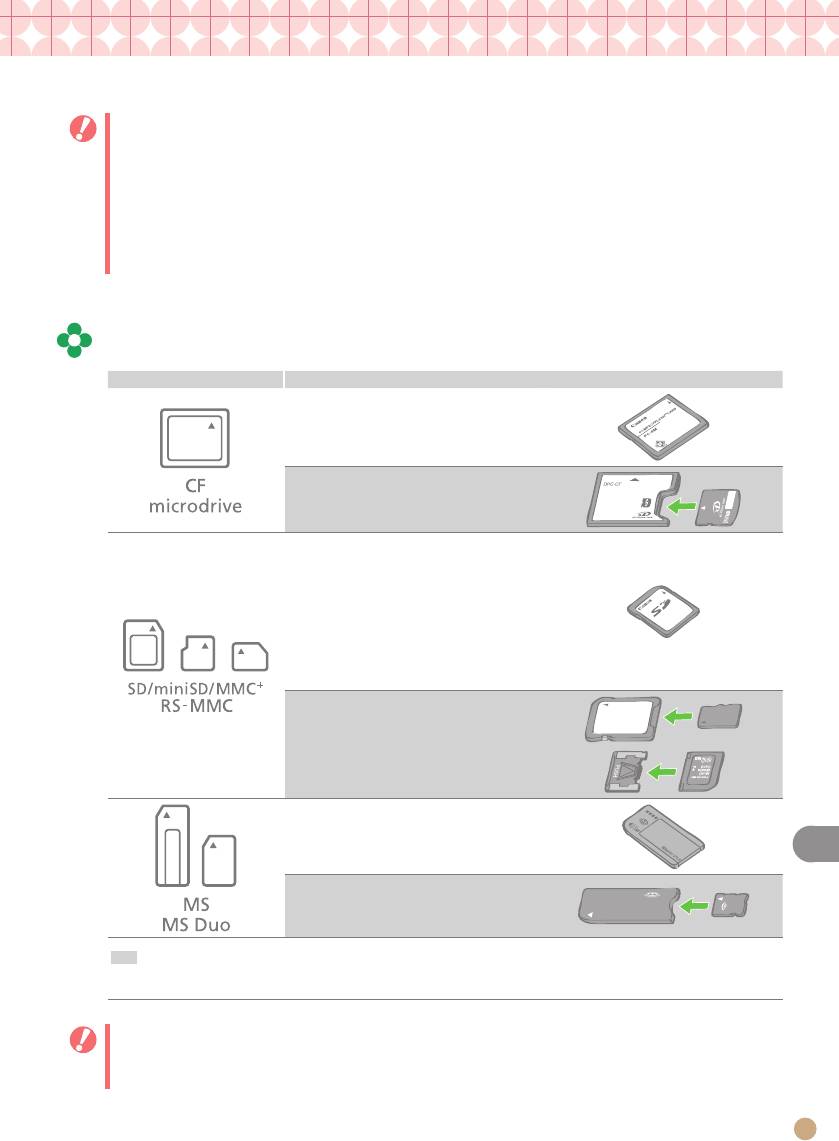
Печать с карт памяти
Можно печатать изображения с карты памяти, установленной в принтер.
•
Убедитесь, что к принтеру не подключена камера или компьютер.
•
Принтер SELPHY поддерживает данные изображений, удовлетворяющие стандарту файловой системы для камер «Design
rule for Camera File system» (Exif-совместимый) и стандарту DPOF (вер. 1.00).
•
Используйте карту памяти, отформатированную в устройстве, которым снимались изображения. Карта памяти,
отформатированная в компьютере, может не распознаваться.
•
Изображения, отредактированные в компьютере, могут не отображаться или печататься неправильно.
•
Изображение, снятое мобильным телефоном, может не отображаться или печататься неправильно в зависимости
от размера изображения в момент съемки.
•
Этот принтер не поддерживает воспроизведение видеофильмов.
Поддерживаемые карты памяти
Гнездо Карты памяти
Карта CompactFlash
Карта Microdrive
Карта xD-Picture Card
*1
Карта памяти SD
Карта miniSD
Карта памяти SDHC
Карта miniSDHC
Карта MultiMediaCard
Карта MMCplus
Карта HC MMCplus
Карта MMCmobile
Карта RS-MMC
*2
Карта microSD
Карта microSDHC
Карта MMCmicro
Memory Stick
Memory Stick PRO
Memory Stick Duo
RU
Memory Stick PRO Duo
Memory Stick micro
: Для этой карты памяти требуется специальный адаптер. Приобретите специальный адаптер.
*1
Приобретите адаптер карт CompactFlash для карт xD-Picture.
*2 Карта MultiMediaCard уменьшенного размера (Reduced-Size)
•
Если для карты памяти требуется адаптер, обязательно сначала установите карту памяти в адаптер, затем вставьте адаптер
в соответствующее гнездо для карт памяти. Если вставить карту памяти в гнездо для карт, не установив ее предварительно
в адаптер, возможно, что карту памяти не удастся извлечь из принтера.
•
Инструкции по обращению см. в руководстве пользователя, прилагаемом к карте памяти и адаптеру.
7
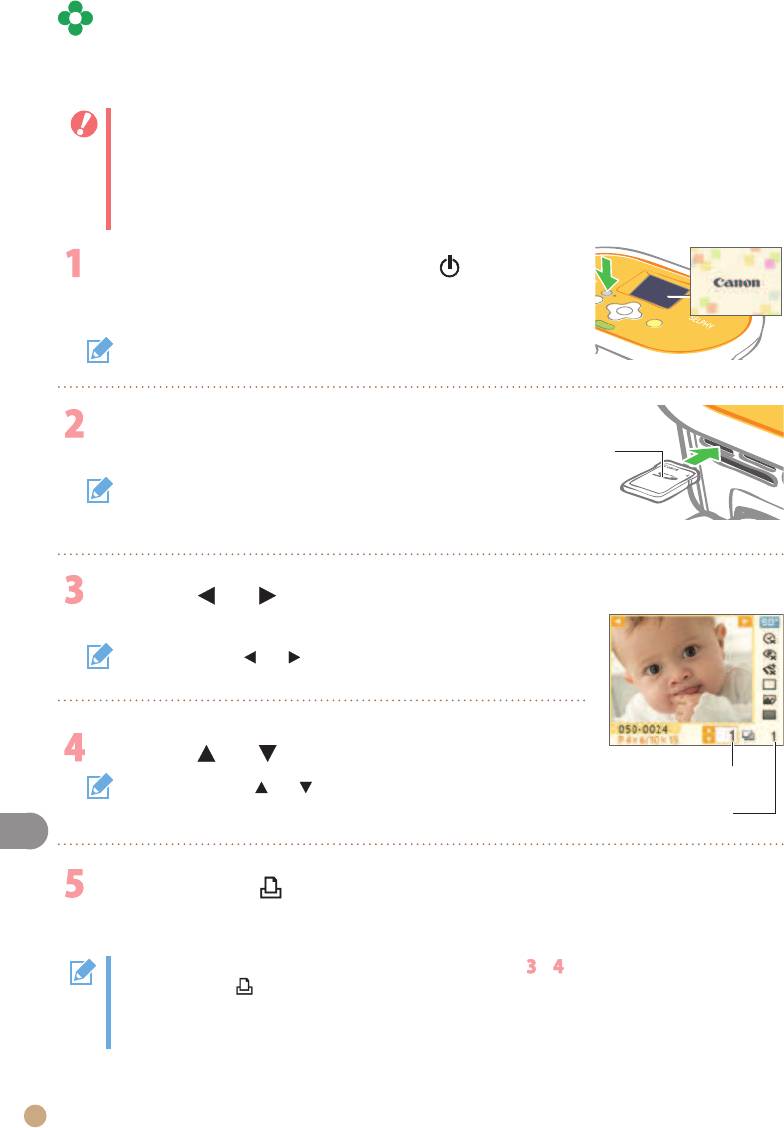
Печать выбранного изображения (базовая печать)
Можно выбрать изображения, задать количество экземпляров для каждого из них, а затем напечатать все изображения
сразу. Если требуется впечатать дату, перед печатью выполните инструкции, приведенные на стр. 12.
•
Не извлекайте кассету для бумаги и не открывайте крышку отсека кассеты с чернилами сразу же после включения
принтера или во время печати. Это приведет к неполадкам в работе.
•
Во время печати бумага несколько раз подается внутрь и выводится наружу. Не дотрагивайтесь до бумаги и не тяните
за нее до тех пор, пока печать не закончится и отпечатанный лист не будет выведен в выходной лоток (сверху кассеты
для бумаги).
•
Не допускайте накопления в выходном лотке 10 и более листов отпечатанной бумаги.
•
Не извлекайте карту памяти во время печати.
Для включения питания нажмите кнопку и удерживайте
ее нажатой, пока на ЖК-мониторе не появится начальная
заставка.
Порядок изменения языка дисплея см. на стр. 14.
Вставьте одну карту памяти в соответствующее
Сторона
гнездо для карт.
с этикеткой
В случае карты памяти маленького размера (например, карты miniSD,
вставляемой в гнездо «SD/miniSD/MMC+/RS-MMC») вставляйте карту
Вставьте до упора.
в нижнюю часть гнезда.
Кнопкой или выберите изображение, которое
требуется напечатать.
Если нажать кнопку или и удерживать ее нажатой, производится переход
сразу на 5 изображений.
Кнопкой или задайте количество копий.
Количество копий выбранного
•
Если нажать кнопку или и удерживать ее нажатой, количество копий
изображения
увеличивается или уменьшается сразу на 5.
Требуемое количество
•
Можно задать макс. 99 копий (или всего 999 отпечатков).
листов
RU
Нажмите кнопку
.
Начинается печать.
•
Для печати других изображений в этом же сеансе печати повторите шаги и .
•
Если нажать кнопку
, когда общее количество копий равно 0, будет напечатана одна копия изображения, отображаемого
на ЖК-мониторе.
•
Чтобы извлечь карту памяти, возьмите ее за выступающую из гнезда часть и извлеките наружу.
•
На отпечатанных листах можно писать маркером.
8
Оглавление
- Руководство по печати
- У Вас появился принтер SELPHY.
- Распаковка
- Начало работы
- Печать с карт памяти
- Возможности принтера SELPHY
- Печать с цифровых камер, мобильных телефонов или компьютеров
- Аксессуары (продаются отдельно)
- Чистка, хранение и переноска принтера
- Устранение неполадок
- Обязательно ознакомьтесь
- Технические характеристики






